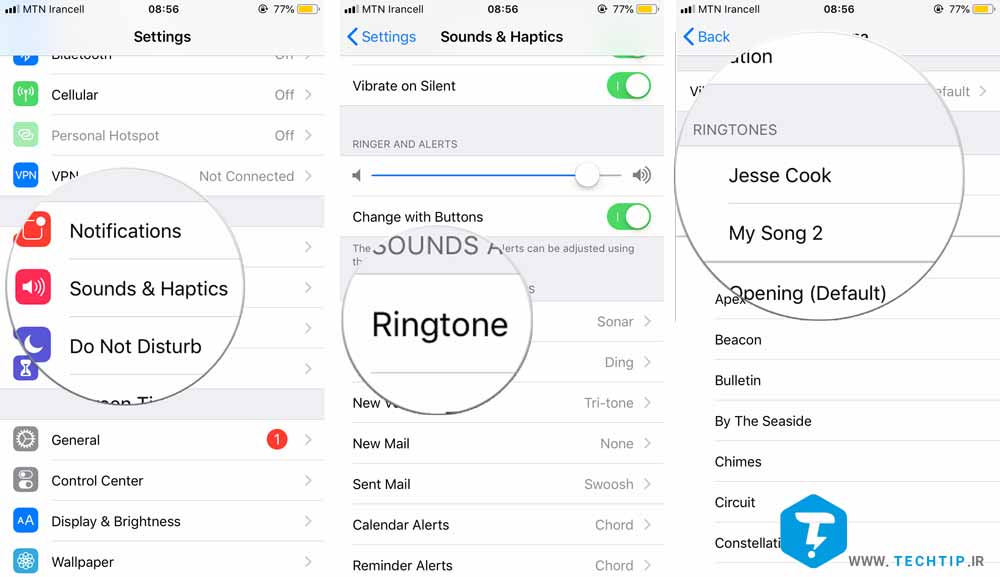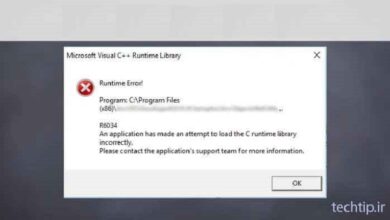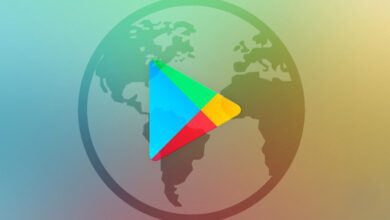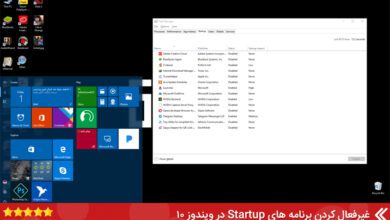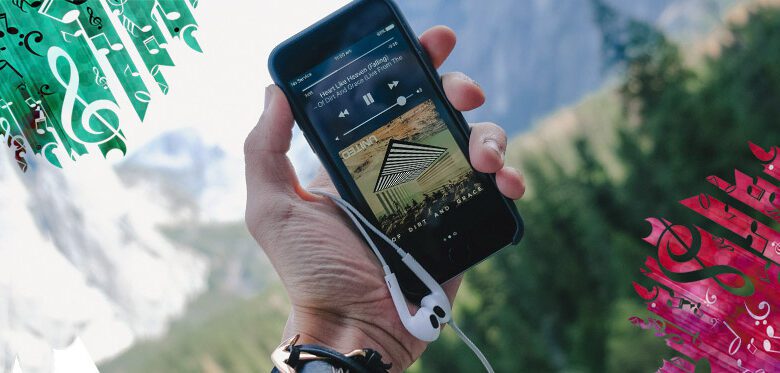
آموزش ساخت رینگتون آیفون یا آیپد با استفاده از خود گوشی
استفاده از رینگتون می تواند راهی برای شخصی سازی گوشی شما باشد. کاربران آیفون و آیپد می توانند با استفاده از iTunes رینگتون آیفون مورد خود را خریداری کنند اما هزینه های این رینگتون ها ارزشی برای خرید ندارد و واقعا گران هم هستند!
اما نگران نباشید شما یک راه بسیار ساده و ارزان برای ساخت رینگتون آیفون یا آیپد شخصی خود دارید ! شما می توانید به راحتی خودتان در گوشی رینگتون شخصی خود را بسازید و از آن استفاده کنید. شما می توانید از هر آهنگ یا صدای ضبط شده برای رینگتون آیفون یا آیپد خود استفاده کنید. این آموزش بسیار ساده و تنها با نصب یک برنامه امکان پذیر است.
قبل از ساخت رینگتون آیفون به چه چیزی نیاز داریم؟
اول از همه بگوییم که این روش هیچ هزینه ای ندارد و کاملا رایگان است. شما می توانید با استفاده از برنامه ی GarageBand که برای مار با آلات موسیقی و تفریح ساخته شده است استفاده کنید. شما می توانید با استفاده از باکس زیر با گوشی آیفون خود بصورت مستقیم از اپ استور این برنامه را دانلوده کرده و نصب کنید. این اپلیکیشن بر روی تمامی گوشی های آیفون و آیپد سازگار است و شما می توانید از آن روی گوشی خود استفاده کنید ، پس هیچ محدودیتی در استفاده از این برنامه وجود ندارد. تنها موضوعی که باید رعایت شود این است که شما حتما باید از iOS 11 یا بیشتر استفاده کنید. برای اینکه نسخه ی iOS نصب شده روی گوشی خود را مشاهده کنید به مسیر General > Software Update بروید.
[app_link title=”دانلود GarageBand برای iOS” link=”https://itunes.apple.com/us/app/garageband/id408709785?mt=8″ store=”apple”]
شما همچنین می توانید به راحتی رینگتون خود را در حساب آی کلود خود ذخیره کنید و با استفاده از دستگاه های دیگری که به حسابتان متصل است از این رینگتون در آیفون ، آیپد یا مک بوک دیگر استفاده کنید.
GarageBand یک اپلیکیشن بسیار قدرت مند است که در راستای ساخت موزیک همراه با آلات موسیقی در دسترس شما قرار گرفته است و توسط این اپلیکیشن می توانید رینگتون آیفون یا آیپد خود را به راحتی ایجاد کنید. همانطور که گفته شد شما می توانید حتی با کات کردن بخشی از آهنگ مورد علاقه خود در این اپلیکیشن آن را به عنوان رینگتون خود انتخاب کنید. شما با استفاده از این آموزش می توانید آهنگی که از قبل در قسمت Music گوشی شما قرار دارد را کات کرده و به عنوان رینگتون آیفون یا آیپد برای خود انتخاب کنید. تمامی این مراحل داخل خود گوشی شما با استفاده از اپلیکیشن ذکر شده در بالا انجام می شود و اصلا نیازی به کامپیوتر یا دستگاه دیگری نیست. با تک تیپ همراه باشید.
قدم ۱ : ساخت فایل رینگتون (پروژه) با اپلیکیشن GarageBand
وارد برنامه ی GarageBand در گوشی خود شوید. اگر شما از این اپلیکیشن از قبل استفاده کرده اید خواهید دید که پروژه های قبلی شما هم قابل مشاهده بصورت لیستی است. حالا برای ایجاد پروژه ی جدید برای رینگتون آیفون ، آیکون بعلاوه یا + را لمس کنید و به تب Tracks بروید.
حالا می توانید با سوایپ کردن از بین آلات موسیقی یکی از آن ها را انتخاب کنید. بدین منظور وارد قسمت Audio Recorder شوید. شما می توانید با استفاده از این بخش آهنگ هایی که داخل گوشی خود دارید به پروژه خود در اپلیکیشن GarageBand ایمپورت کنید.
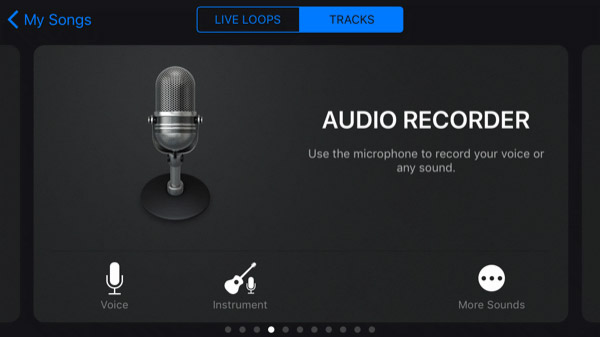
صفحه ای که Audio Recorder در قرار دارد مخصوص ضبط صدا در نظر گرفته شده است و تمامی ابزار های آن برای ضبط صدا در نظر گرفته شده است. البته ما در این آموزش قصد داریم تکه از آهنگ را به عنوان رینگتون آیفون یا آیپد در نظر بگیریم و نیازی به دکمه ها و ابزار های این صفحه نداریم.
برای ادامه باید آیکون سوم از سمت چپ که مانند دیوار آجری است را لمس کنید. با لمس کردن آیکون مورد نظر به صفحه ی ادیتور مورد نظر منتقل می شویم.
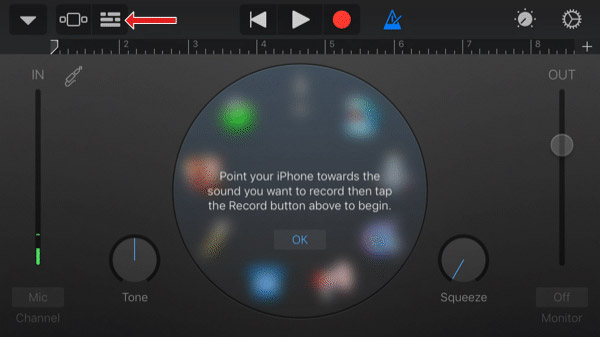
قدم ۲ : ایمپورت کردن آهنگ مورد نظر به پروژه ساخته شده
خوشبختانه در این اپلیکیشن محدودیتی وجود ندارد و شما می تواند هر نوع آهنگی را از داخل گوشی خود وارد برنامه کنید. شما همچنین می توانید آهنگ مورد نظر خود را با استفاده از iCloud یا Dropbox که هر دو فضای ابری هستند انتخاب کرده و وارد برنامه کنید. همانطور که گفته شد شما محدودیتی برای وارد کردن آهنگ ها ندارید یعنی اگر آهنگی بصورت رسمی خریداری نشده باشد و از طریق آیتونز وارد گوشی شما شده است هم قابل استفاده است.
برای اینکه آهنگ مورد نظر خود را وارد اپلیکیشن کنید ، آیکون دوم از راست که شبیه به دایره است را لمس کنید.
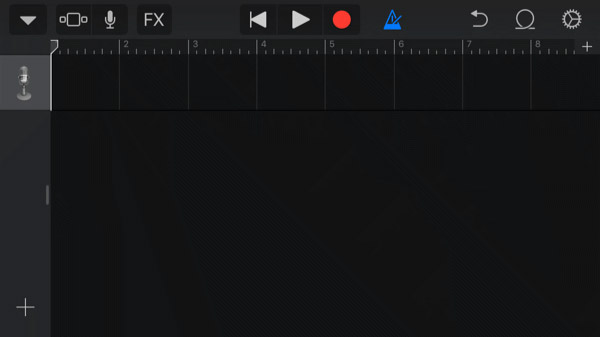
از قسمت بالایی Files را لمس کنید و Browse items from the Files app را انتخاب کنید ، در این قسمت شما می توانید فایل آهنگ را انتخاب کنید ، اگر آهنگ مورد نظر شما در قسمت Music گوشی شما است باید از قسمت بالایی تب Music را لمس کنید تا لیست آهنگ های گوشی شما نمایش داده شود. حالا از لیست نمایش داده شده ، آهنگ مورد نظر خود را انتخاب کنید.
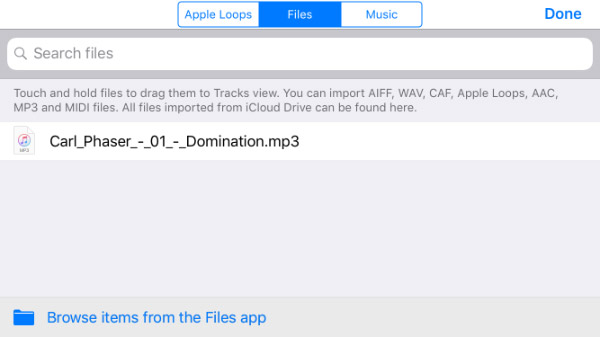
بعد از اینکه آهنگ مورد نظر را برای رینگتون آیفون خود انتخاب کردید و وارد اپلیکیشن کردید حالا باید نوار آهنگ را لمس کرده و با نگه داشتن انگشت روی نوار آن را به سمت راست ترین قسمت تغییر مکان دهید.
شما می توانید آهنگی را که وارد اپلیکیشن کرده اید با لمس کردن آیکون اجرا یا Play به آن گوش دهید. خب ، اگر شما می خواهید بدون هیچ تغییری روی این فایل آهنگ آن را به عنوان رینگتون آیفون یا آیپد خود انتخاب کنید ، باید بگوییم که تقریبا کارتان تمام است. اما اگر بخواهید تغییراتی روی آهنگ ایجاد کنید یا قسمتی از آن را کات کنید هنوز کمی راه مانده است!
قدم ۳ : خروجی گرفتن از رینگتون ایجاد شده
قبل از اینکه بخواهید آهنگ مورد نظر را بصورت رینگتون خروجی بگیرید باید به عقب برگشته و به قسمت لیست پروژه ها و فایل های اپلیکیشن GarageBand شوید. بدین منظور آیکون مثلث رو به پایین را لمس کنید و به بخش My Songs بروید. حالا شما به لیست آهنگ ها خواهید رفت که پروژه ی جدید شما به نام My Song ایجاد شده است. اگر می خواهید نام پروژه را تغییر دهید انگشت خود را روی فایل گذاشته و نگهدارید تا منو برای شما نمایش داده شود ، بعد از آن Rename را لمس کنید و نام جدید را وارد کنید.
زمانی که آماده شدید تا آهنگ مورد نظر خود را به عنوان رینگتون مشخص کنید ، شما باید دوباره منو را با لمس کردن و نگهداشتن انگشت روی پروژه باز کنید و اینبار Share را انتخاب کنید و در نهایت Ringtone را بزنید.
شما می توانید حالا نام اصلی رینگتون آیفون را مشخص کنید در صورت نیاز وارد کنید ، در آخر Export را انتخاب کنید. چند ثانیه طول خواهد کشید تا اپلیکیشن GarageBand کار خود را برای ساخت رینگتون مورد نظر شما انجام دهد ، پس از به پایان رسیدن عملیات با تصویر زیر که نشان دهنده ی موفقیت بودن عملیات است روبرو خواهید شد.
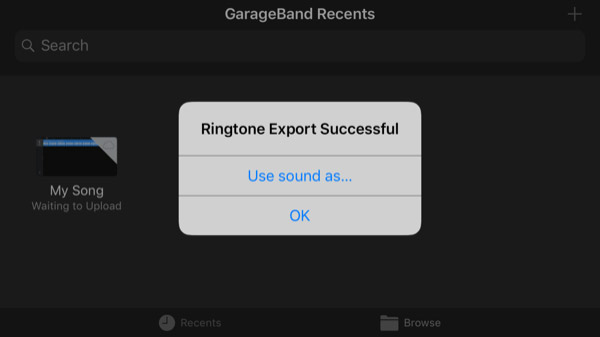
با زدن OK به لیست پروژه ها خواهید رفت ، حالا برای نهایی کردن عملیات Use sound as را لمس کنید تا مشخص شود رینگتون ایجاد شده برای چه چیزی استفاده شود. گزینه ها نمایش داده شده بصورت زیر است :
- Standard Ringtone : با انتخاب این گزینه به عنوان رینگتون یا زنگ گوشی انتخاب خواهد شد.
- Standard Text Tone : با انتخاب این گزینه رینگتون ساخته شده به عنوان زنگ SMS در نظر گرفته می شود.
- Assign to Contact : می توانید رینگتون ساخته شده را تنها برای مخاطب خاصی که در نظر دارید انتخاب کنید.
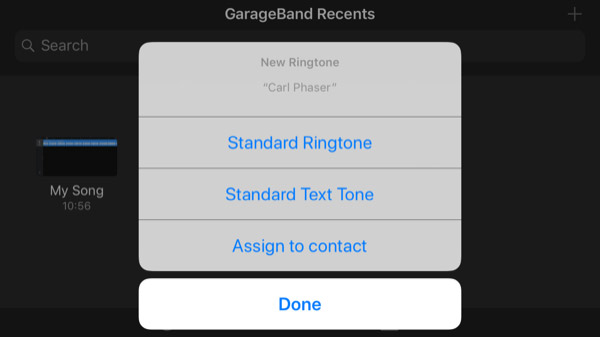
چگونه رینگتون آیفون یا آیپد را تغییر دهیم؟ ( زنگ گوشی )
اگر شما با استفاده از اپلیکیشن GarageBand که در بالا توضیح داده شد رینگتون گوشی را انتخاب نکردید ، می توانید بعدا در هر زمانی که خواستید با استفاده از تنظیمات رینگتون یا زنگ گوشی خود را مجددا انتخاب کنید. برای اینکار وارد تنظیمات Settings شوید ، کمی به پایین تر رفته و به قسمت Sounds وارد شوید. بعد از آن Ringtone را لمس کنید. رینگتونی که از قبل ایجاد کردید در بالای لیست نمایش داده خواهد شد.